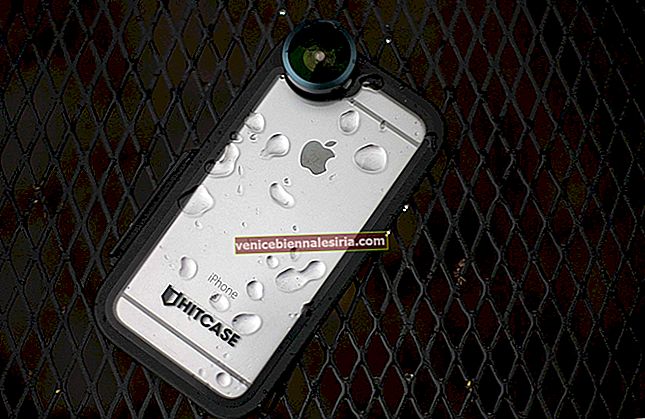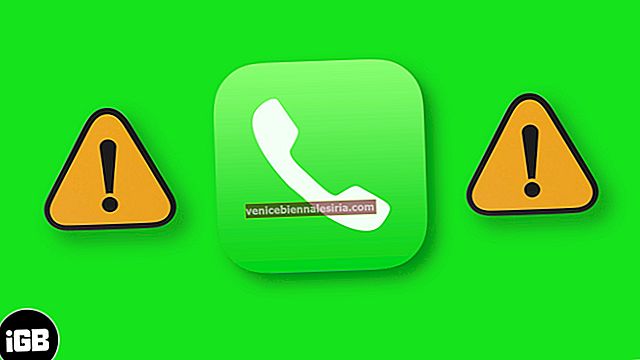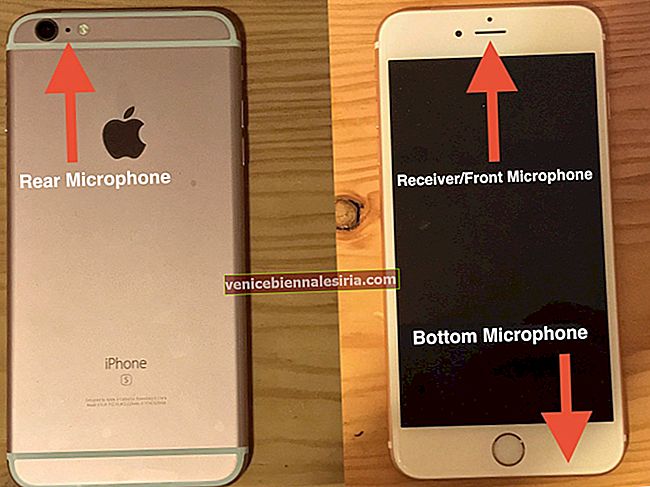Sama ada anda ingin menetapkan penggera bangun atau peringatan setiap jam untuk sebarang tugas, aplikasi penggera Apple Watch dapat mengaturnya dengan mudah. Sama seperti iPhone anda, jam tangan juga menggunakan pilihan tunda. Oleh itu, tanpa berlengah lagi, mari kita lihat bagaimana anda boleh menetapkan penggera di Apple Watch.
- Cara Menambah Penggera di Apple Watch
- Matikan Tunda untuk Penggera di Apple Watch
- Cara Memadamkan Penggera di Apple Watch
- Tetapkan Penggera Sama untuk iPhone dan Apple Watch
- Tetapkan Apple Watch sebagai Jam Malam Dengan Penggera
Cara Menambah Penggera di Apple Watch
- Lancarkan aplikasi Penggera pada Jam Tangan anda dan ketik Tambah Penggera.
- Di sini pilih Jam dan putar Mahkota Digital untuk menukar jam
- Seterusnya, ketik Minit dan putar Mahkota Digital sekali lagi
- Ketuk AM atau PM dengan sewajarnya dan akhirnya ketik Tetapkan.

Sekiranya anda tidak mahu Apple Watch berdering dan hanya memberikan ketukan haptic di pergelangan tangan anda, bisu jam tangan. Anda boleh meminta Siri Apple Watch untuk menetapkan penggera untuk anda, katakan set penggera atau tetapkan penggera berulang mengikut pilihan anda.
Matikan Tunda untuk Penggera di Apple Watch
Semasa penggera anda berdering, anda boleh memilih untuk menangguhkannya. Pengaturan membungkam jam untuk sementara waktu dan berdering lagi beberapa minit kemudian. Sekiranya anda ingin melumpuhkan tunda, ikuti langkah berikut:
- Buka aplikasi Penggera di Jam Tangan anda
- Ketik penggera dalam senarai penggera
- Kemudian tatal ke bawah dan matikan togol di sebelah Tunda.

Sekiranya anda ingin mengedit tetapan penggera lain, seperti masa, kitaran berulang, atau label, anda boleh melakukannya dari skrin ini. Cukup ketuk tab dan sesuaikan dengan sewajarnya.
Cara Memadamkan Penggera di Apple Watch
Semudah untuk menetapkan atau mengedit penggera di Apple Watch, menghapus penggera yang tidak anda perlukan juga cukup lurus ke depan.
- Buka aplikasi Penggera → Ketik penggera yang ingin anda padamkan
- Tatal hingga ke bawah dan kemudian ketik Padam.

Sekiranya anda ingin memadamkan semua penggera anda sekaligus, Siri dapat membantu anda. Tekan dan tahan Digital Crown selama beberapa saat atau ucapkan "Hey Siri" semasa jam tangan anda terjaga.
Sekarang, minta pembantu Kosongkan semua penggera. Apabila skrin pengesahan muncul, ucapkan Confirm untuk menghapus semua penggera di Apple Watch anda dengan cepat.

Tetapkan Penggera Sama untuk iPhone dan Apple Watch
Oh ya! Itu juga kemungkinan; anda boleh menyegerakkan penggera iPhone dan Apple Watch anda. Dalam keadaan itu, Apple Watch akan memberi amaran kepada anda apabila penggera berbunyi sehingga anda dapat menunda atau menutupnya.
Walau bagaimanapun, Anda tidak akan diberitahu pada iPhone anda apabila penggera Apple Watch anda berbunyi.
- Tetapkan penggera pada iPhone anda. (Aplikasi jam → Penggera)
- Sekarang, buka aplikasi Tonton di iPhone anda
- Pilih tab Tontonan Saya dari kiri bawah halaman
- Ketik Jam dan kemudian hidupkan Push Alerts dari iPhone.

Tetapkan Apple Watch sebagai Jam Malam Dengan Penggera
Apabila anda menggunakan Mode Jam Malam dan menyambungkannya ke pengecas, anda boleh mengubah jam menjadi Jam Penggera. Pergi ke Aplikasi Tonton di iPhone → Umum → Mod Tempat Malam → Hidupkan.

Jam tangan akan memaparkan status pengisian, waktu dan tarikh semasa, dan penggera yang mungkin telah anda tetapkan. Untuk memeriksa waktunya, ketuk paparan atau tekan Apple Watch anda dengan ringan.
Untuk mematikan penggera atau tunda dalam Mod Nightstand:
- Tekan butang sisi untuk mematikan penggera
- Sekiranya anda ingin menunda penggera selama sembilan minit, tekan Digital Crown.
 Kredit Gambar: Apple
Kredit Gambar: Apple
Anda boleh terus menekan Digital Crown untuk memperpanjang tidur manis anda.
Itu sahaja buat masa ini!
Apple Watch adalah peranti yang sangat hebat dan pintar. Dan ciri penggera adalah salah satu daripada banyak prestasi. Namun, jika anda tidak menyukai aplikasi penggera stok, anda boleh melihat beberapa aplikasi penggera terbaik untuk Apple Watch.
Beri tahu kami ciri Apple Watch kegemaran anda di bahagian komen di bawah. Sementara itu, nikmati artikel ini:
- Cara Memasangkan Fon kepala Bluetooth dengan Apple Watch
- Permainan Menonton Apple Terbaik
- Cara Menggunakan Perjalanan Masa di Apple Watch
- Cara menetapkan penggera pada Mac: 5 Kaedah dijelaskan




 Kredit Gambar: Apple
Kredit Gambar: Apple